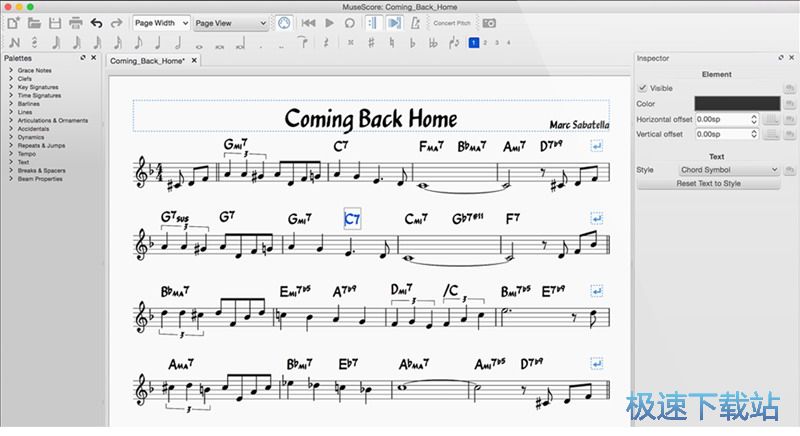MuseScore官方下载基本笔记输入教学
时间:2021-06-04 11:30:50 作者:无名 浏览量:54
MuseScore是一款专业的音乐乐谱制作工具,支持用midi电子琴键盘输入音高、以鼠标点选的方式输入音符,每个谱表最多支援4声部,功能非常强大,能够支持多种文件,满足不同用户的不同需求,文件可以PDF,MusicXML,Postscript,PNG,SVG,可以打印出排版的很漂亮的乐谱,或保存为 PDF和MIDI 文件,喜欢的朋友赶紧下载体验吧~

MuseScore 允许您从四种输入设备中的任何一种输入乐谱:计算机键盘、鼠标、MIDI 键盘或虚拟钢琴键盘。默认输入模式是step-time,一次输入一个音符或休止符。但是,也可以使用其他输入模式。
退出新乐谱向导 后,您的新乐谱将包含一系列充满小节休止符的小节:

MuseScore官方下载基本笔记输入教学图2
如下图所示,用户在小节的过程中,还需要输入音符的时候,就可以更改音乐小节的休止符,将其填充为其他的剩余部分。

MuseScore官方下载基本笔记输入教学图3
基本笔记输入
本节向您介绍从计算机键盘逐步输入音符和休止符的基础知识。还建议您完成教程“入门:MuseScore 中的笔记条目介绍”。这可以从Start Center 获得。
步骤 1. 选择一个起始位置
用户可以通过单击休止符和音符,或者使用鼠标的指针在界面中选择音乐小节,通过这些步骤就可以设置音符输入的其实位置。如果您不选择起点,则当您进入音符输入模式(下面的“第 2 步” )时,光标会自动默认为乐谱的开头。
步骤 2. 进入音符输入模式
要进入音符输入模式,请使用以下任一选项:
单击“N”图标(在音符输入工具栏的最左侧)。
按下N电脑键盘。
要退出音符输入模式,请使用以下任一选项:
按N。
按Esc。
单击工具栏上的“N”按钮。
步骤 3. 选择持续时间
仍处于音符输入模式,使用以下任一方法选择音符持续时间:
单击注释输入工具栏中的相应注释图标(文档窗口正上方):

MuseScore官方下载基本笔记输入教学图4
步骤 4. 输入音符或休止符
要输入从 A 到 G 的音符音高,只需按下计算机键盘上的相应字母或使用鼠标/触摸板(和“正常”左键单击)放置它。
要输入休止符,请按 0(零)或右键单击鼠标。
如果您未处于音符输入模式,这种输入方法也适用——只要您选择了一个音符/休止符,或者乐谱是新创建的(在这种情况下,音符输入将默认为开头)。
musescore 3.0.5 官方中文版
- 软件性质:国外软件
- 授权方式:免费版
- 软件语言:简体中文
- 软件大小:105176 KB
- 下载次数:559 次
- 更新时间:2021/6/2 2:24:15
- 运行平台:WinAll...
- 软件描述:如果你是一名音乐人,你经常需要作曲或者制作乐谱,有什么乐谱软件好用?比较好当然是... [立即下载]
相关资讯
相关软件
电脑软件教程排行
- 破解qq功能和安装教程
- 怎么将网易云音乐缓存转换为MP3文件?
- 比特精灵下载BT种子BT电影教程
- 微软VC运行库合集下载安装教程
- 土豆聊天软件Potato Chat中文设置教程
- 怎么注册Potato Chat?土豆聊天注册账号教程...
- 浮云音频降噪软件对MP3降噪处理教程
- 英雄联盟官方助手登陆失败问题解决方法
- 蜜蜂剪辑添加视频特效教程
- 比特彗星下载BT种子电影教程
最新电脑软件教程
- 鲁大师游戏库软件的安装步骤详细介绍
- 灵图UU客户端的特色功能与安装步骤
- 聊天狗软件基本内容及安装教程详细介绍
- 好易网络电视客户端内容及安装步骤详细介绍...
- 海马苹果助手客户端快速上手的使用方法详细...
- 海马苹果助手客户端安装步骤详细介绍
- 电脑管家勒索病毒免疫工具的基本介绍与操作...
- MC喊麦软件基本内容及安装步骤详细介绍
- 京东秒杀助手使用教程和功能介绍
- 多玩dota2盒子安装教程介绍
软件教程分类
更多常用电脑软件
更多同类软件专题